综述:
仅记录QT项目打包的过程。
构建工具:CMake
主要流程:
- 确保项目软件可以正常运行。
- 使用release生成发布文件夹。
- 将发布文件夹中的运行文件和依赖文件打包到另一个文件夹中。
步骤:
一、确保项目软件可以正常运行。
- 点击左下角的运行按键确保软件正常运行(如果不能正常运行,下一步release发布会失败,导致无法生成运行文件)。
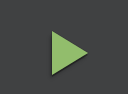
二、使用release生成发布文件夹。
- 点击左下角的
模式选择选择Release发布。
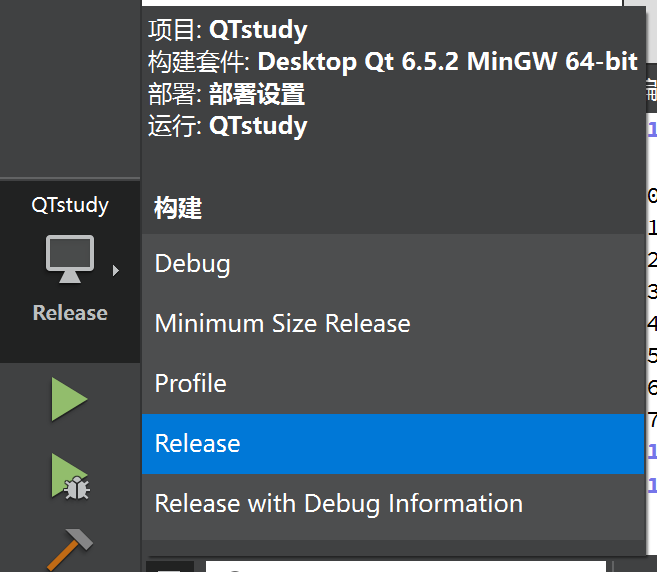
- 发布后QT将自动生成Release文件夹。项目文件夹中会有一个名称后缀带
Release的文件夹(如下图)。

- 进入该文件夹,找到.exe运行文件,如下图,此时无法运行该exe文件,因为没有安装依赖。(如果Release文件夹中没有exe文件,说明项目有bug导致发布失败,请运行项目查看报错。)
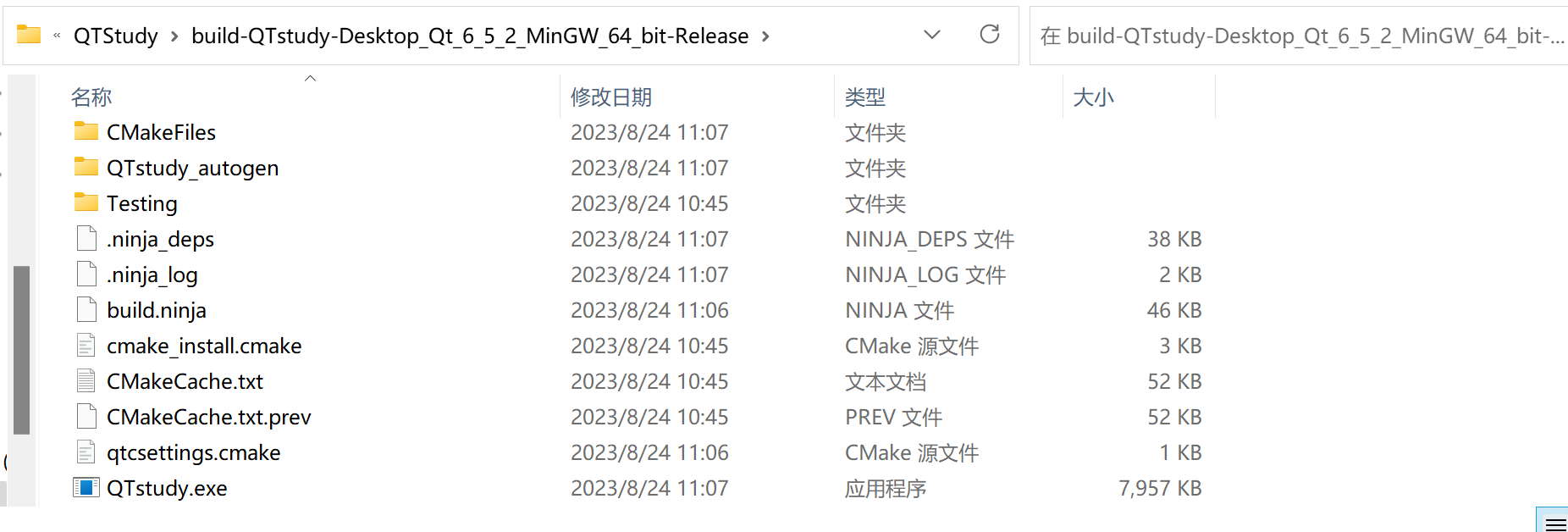
三、将发布文件夹中的运行文件和依赖文件打包到另一个文件夹中。
- 在任意位置新建一个空文件夹,名称任意。将刚才找到的exe文件复制到此文件夹中。
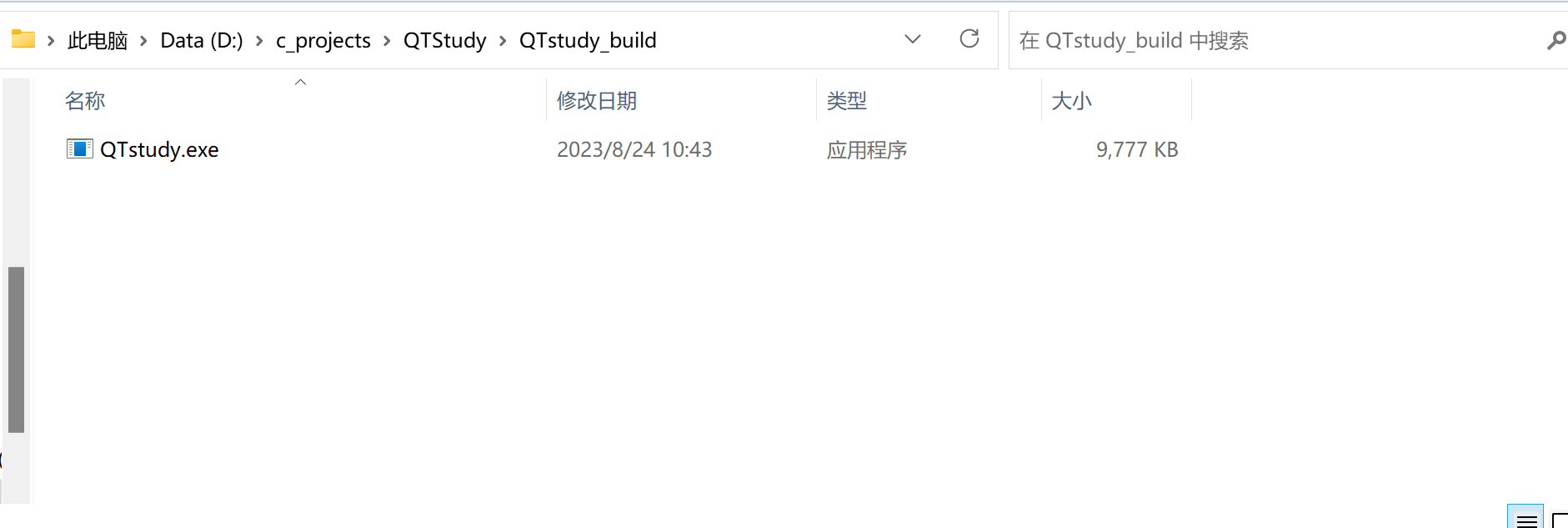
- 找到QT并打开命令行窗口(注意:是QT不是QT Creator)。
打开Qt方式:在搜索栏搜索QT,找到对应软件版本的QT。
如果软件用的QT和此QT类型一致,都是Qt 6.5.2 (MSVC 2019 64-bit)直接打开即可。如果软件选择的是Qt 6.5.2 (MinGW 11.2.0 (64-bit)可以选择在文件夹中打开。然后在回退到6.5.2文件夹中,找到MinGW 11.2.0 (64-bit)文件夹并进入,找到Qt 6.5.2 (MinGW 11.2.0 64-bit)的快捷方式,双击打开。
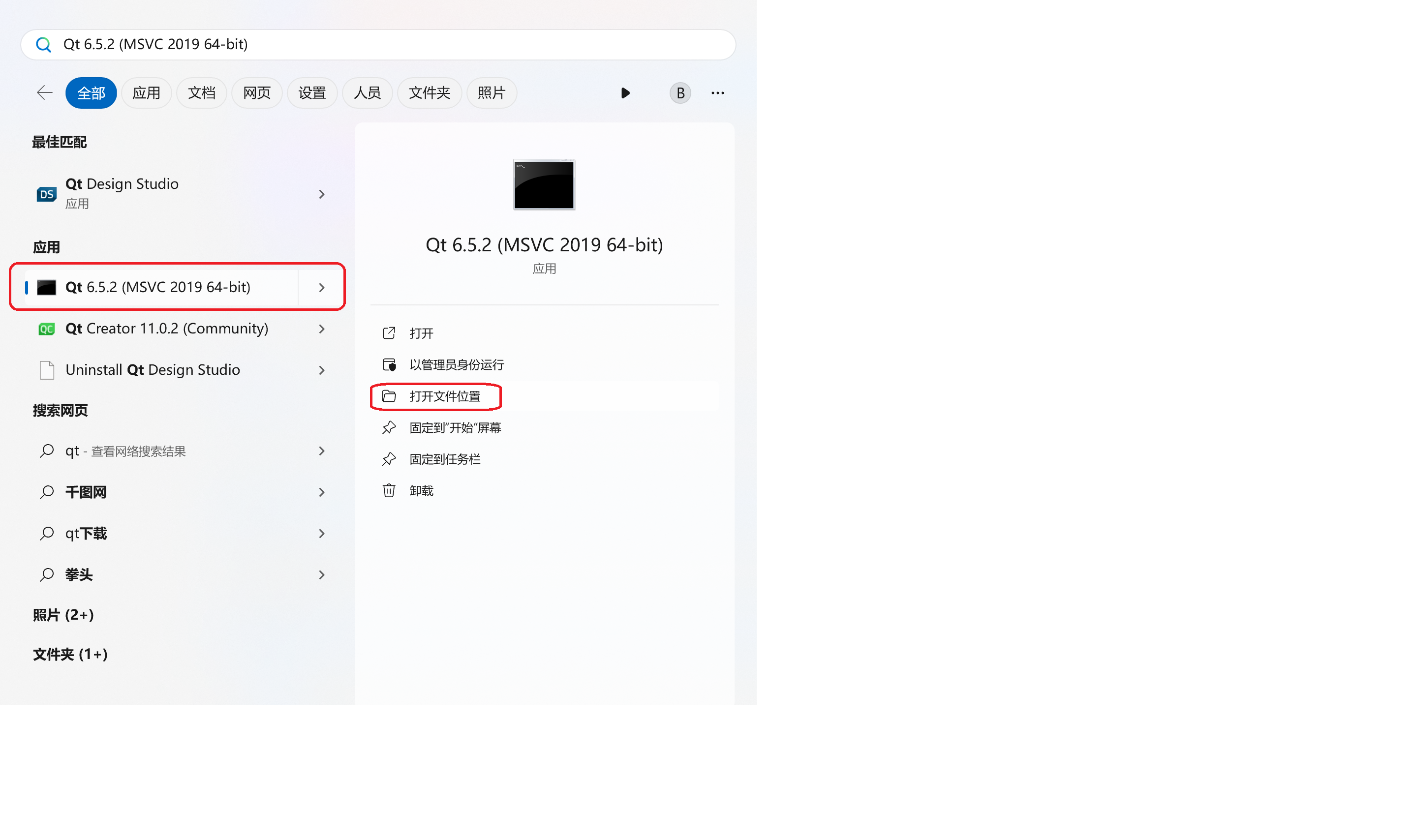
- 在QT命令行中使用
cd 刚才新建文件夹的路径进入刚才新建的文件夹(复制exe文件的文件夹)。 - 输入
windeployqt exe名称.exe(例如:windeployqt QTstudy.exe)将依赖打包到此文件夹中。 - 双击exe文件,查看是否能正常运行,如果可以正常运行则打包成功。